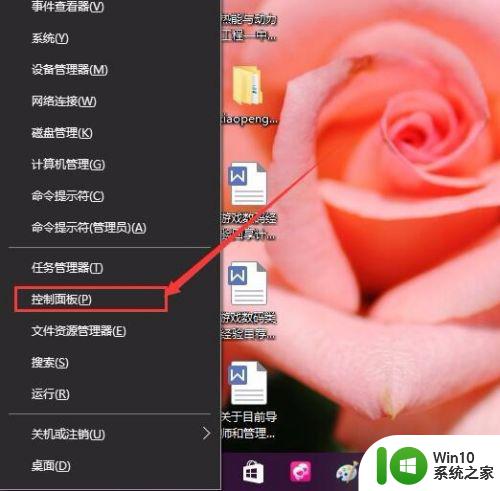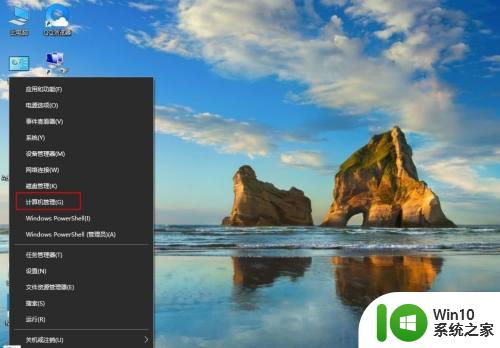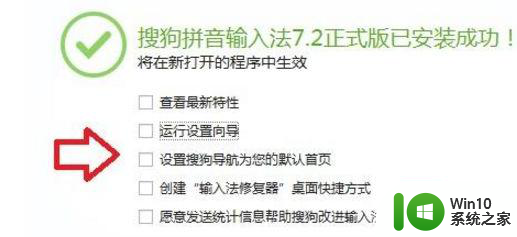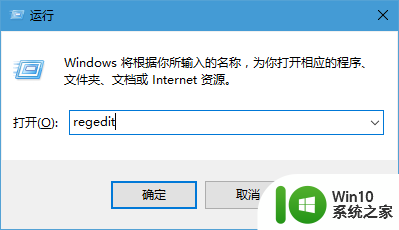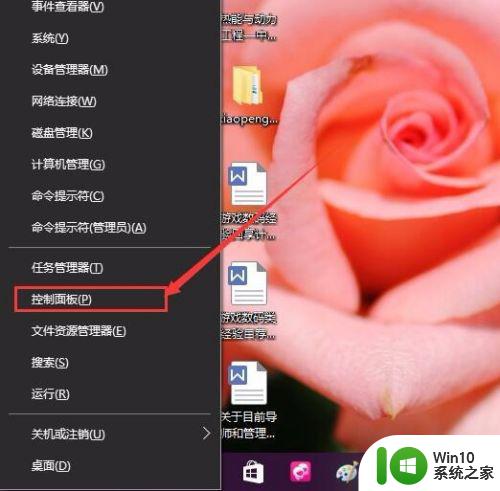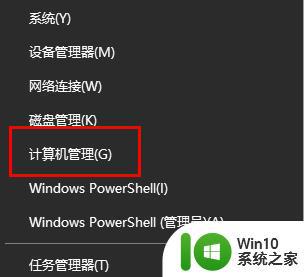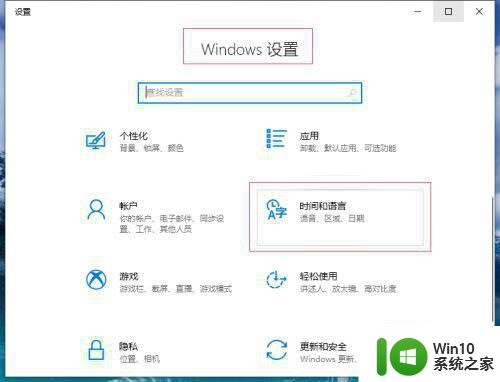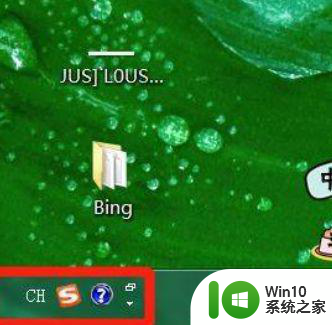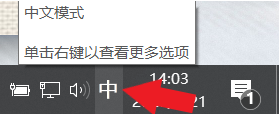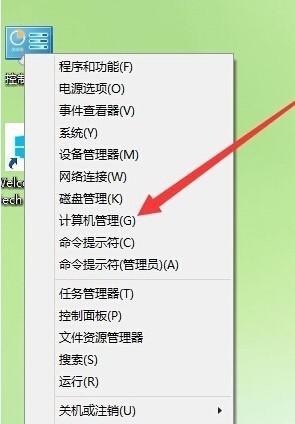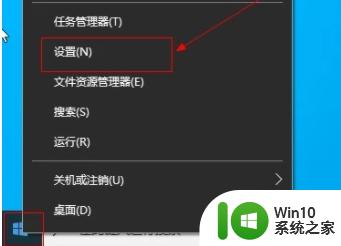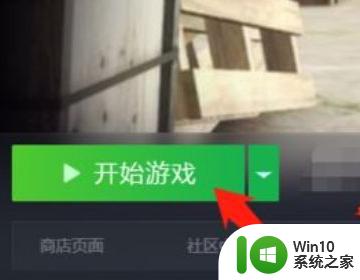电脑无法输入中文怎么办 Win10无法输入中文怎么办
在使用电脑时,有时候会遇到无法输入中文的情况,尤其是在Win10系统下更是让人头疼不已,当我们遇到这种问题时,不要慌张可以尝试一些简单的解决办法来解决这个问题。接下来我将分享一些解决Win10无法输入中文的方法,希望能帮助大家顺利恢复正常输入中文的功能。
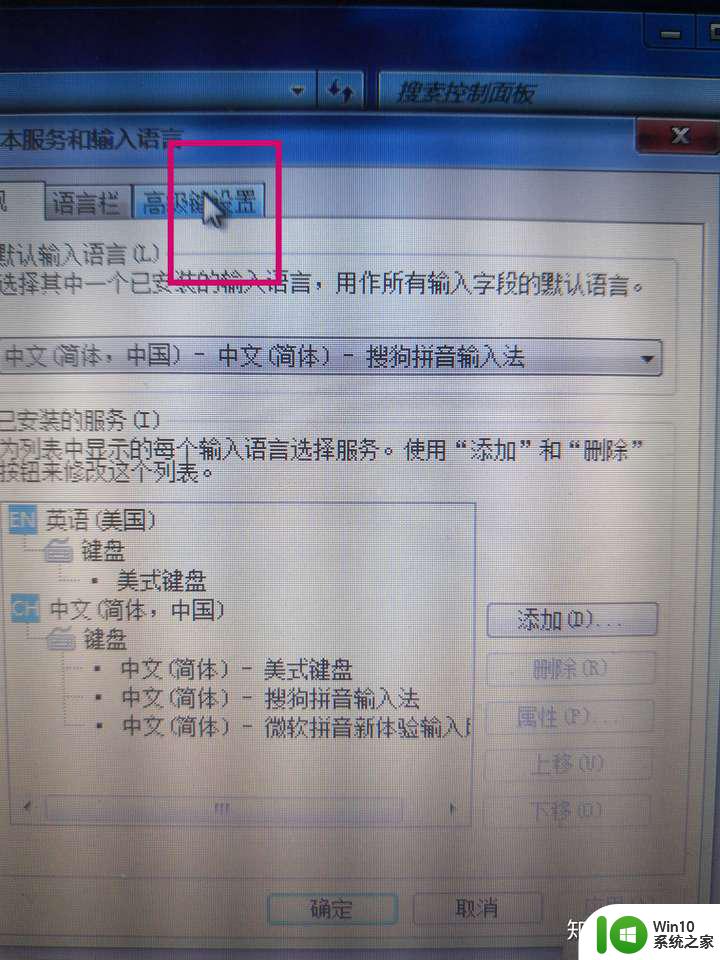
具体方法:
1、当出现Win10无法输入中文汉字时,首先我们需要重启一下“输入法”程序:右击桌面“Windows”图标。从其右键菜单中选择“运行”项。
2、从打开的“运行”窗口中,输入命令“ctfmon”并按回车键进行确定,此时输入法将重新加载。
3、此时将鼠标移动到任务栏右下角输入法状态栏处,从弹出的“扩展面板”中可以了解有关“切换输入法”的具体方法。
4、根据提示,同时按“Windows”+“空格”键多次,即可实现不同输入法之间的相互切换操作。
6、从打开的“计算机管理”界面中,依次展开“系统工具”-“任务计划程序”-“任务计划程序库”-“Microsoft”-“Windows”-“TextServicesFramework”菜单项。在窗口的右侧找到“MsCtrMonitor”项,右键点击MsCtrMonitor项,从其右键菜单中选择“进行”项。
7、当然,Win10正式版与第三方输入法不兼容也可能会导致Win10无法正常输入中文汉字。对此我们可以选择下载“必应输入法”尝试解决问题。
8、还有一种比较有效的解决方法,就是采用“复制粘贴”操作。尤其是针对Cortana无法输入中文汉字的问题,我们只能使用复制粘贴操作来输入中文。
方法二:
如果只是偶尔出现这种情况,只需要重启电脑,基本上这种情况就可解决。
在进行以上的方法以前记得先看一下右下角是否是中文模式。
以上是关于电脑无法输入中文的解决方法,如果您遇到相同情况,可以按照以上方法来解决。